本文所分享的知识点是【excel签到表中怎么快速输入√和×符号?】,欢迎您喜欢我爱IT技术网所分享的教程、知识、经验或攻略,下面是详细的讲解。
excel签到表中怎么快速输入√和×符号?
单位制定了签到制度,每月在统计签到次数时,需要用"√"和"×"来说明已经签到和未签到,如果利用插入符号的功能,不太方便。现在想用在单元格中输入数字“1”,自动显示为"√",输入“2”自动显示为"×"。这样就方便多了。
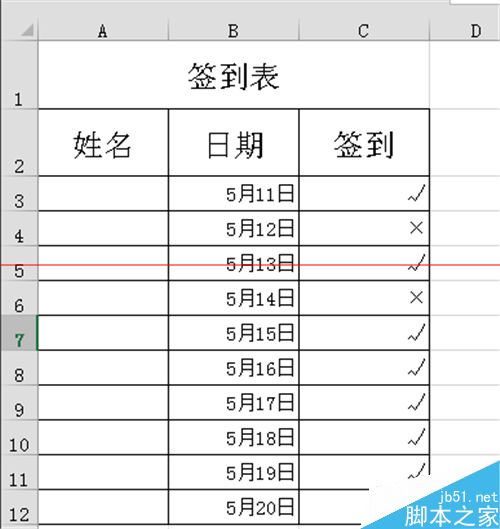
1、打开签到表,可以看到有三列内容,分别是“姓名”、“日期”、“签到”。要在签到一栏中输入"√"和"×",代表已经签到和未签到。
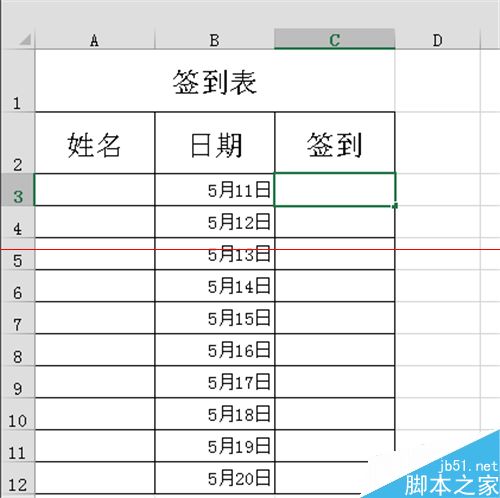
2、常用的方法是“插入”——“符号”,在弹出的“符号”对话框中查找"√"和"×",单击进行插入。这种方法比较麻烦。
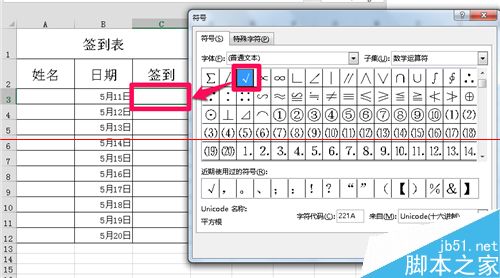
3、一个一劳永逸的方法是:在“签到”列中某一单元格右击鼠标,在弹出的快捷菜单中选择“设置单元格格式”。
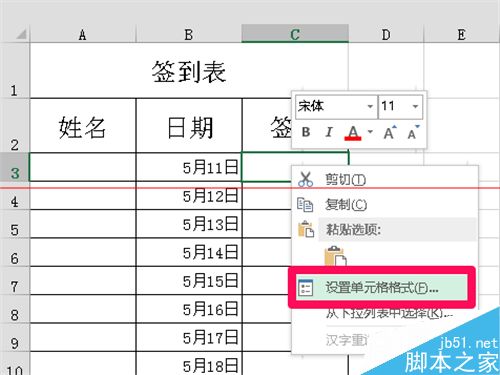
4、在弹出的“设置单元格格式”对话框中,选择“数字”标签。
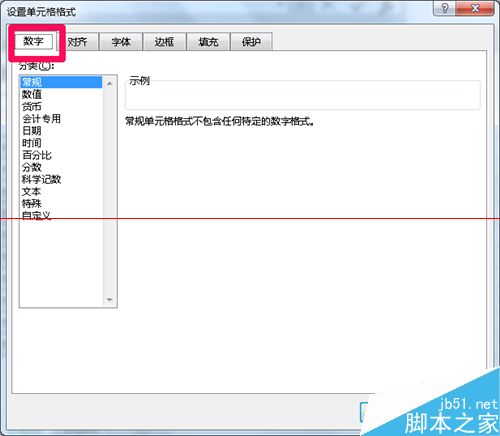
5、选择“自定义”,在右侧的类型中选中“通用格式”并按退格键删除。
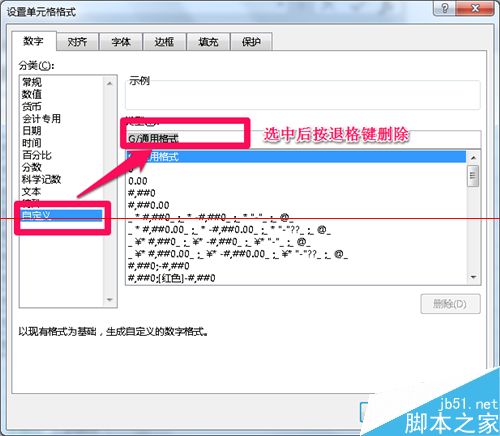
6、然后在类型中输入:[=1]"√";[=2]"×" 。里面的"√"和"×",可以先在单元格中按插入的方法得到,再粘贴到自定义格式框中。
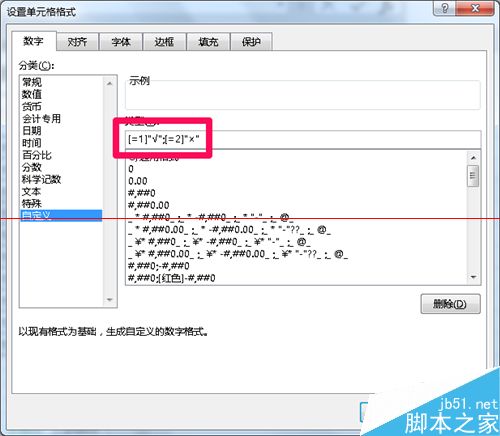
7、返回excel界面,在单元格中输入“1”,回车后,就可以看到签到栏中已经输入了"√"。
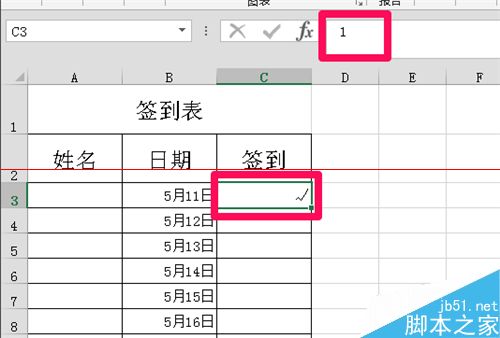
8、接下来,还需要把这个设置复制到似有的“签到”列的单元格中,单击已经设置好格式的单元格,在单元格的右下角出现小方块,拖动鼠标左键向下,将格式复制到全部"签到“列中。现在就大功告成了。
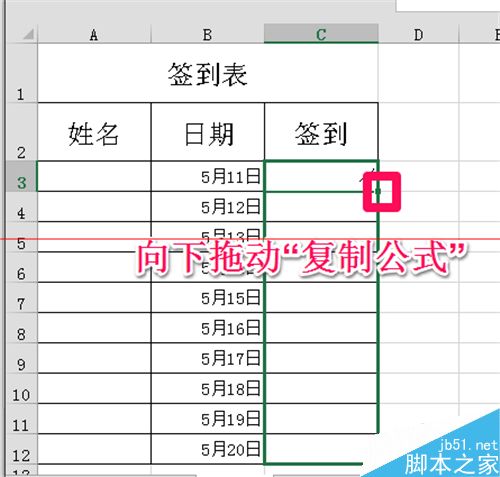
关于excel签到表中怎么快速输入√和×符号?的相关讨论如下:
相关问题:Excel表格制作里怎样快速输入特殊符号
答:有时候我们在一张工作表中要多次输入同一个文本,特别是要多次输入一些特殊符号(如※),非常麻烦,对录入速度有较大的影响。这时我们可以用一次性替换的方法来克服这一缺陷。先在需要输入这些符号的单元格中输入一个代替的字母(如X,注意:不能... >>详细
相关问题:excel签到表,“√”表示上班,打“×”表示休息,该怎样...
答:假如这些标识在A2:Z2区域 =countif(A2:Z2,"√") 其他类似 >>详细
相关问题:Excel表中如何输入打勾符号
答:方法一步骤如下: 1.打开excel后,在“插入”选项下,点击“符号”下的“更多”选项; 2.在“插入特殊符号”对话框内,选择“数字符号”选项卡,找到打钩符号,选中点击确定即可。 方法二: 直接点击符号,在“符号”对话框,子集中选择“数学运算符”,就能找... >>详细
- 评论列表(网友评论仅供网友表达个人看法,并不表明本站同意其观点或证实其描述)
-
